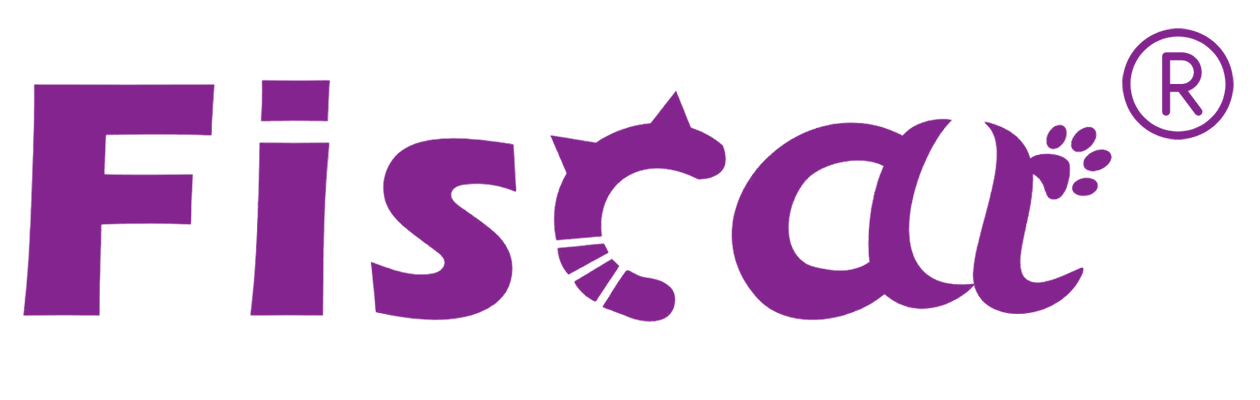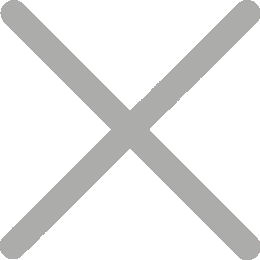Jak korzystać z kasy pieniężnej?

Akasa kasowaJest urządzeniem w detalicznym systemie POS, które rejestruje kwoty płatności i obsługuje gotówkę. Cztery najpopularniejsze typy kas to dziś elektroniczne kasy kasowe (ECR), stacjonarne kasy kasowe, mobilne kasy kasowe na tabletach oraz kasy w chmurze.
Głównym produktem Fiscat w zakresie kas fiskalnych są elektroniczne kasy fiskalne, które przetwarzają transakcje sprzedaży, zarządzają zapasami i zapewniają bezpieczne przechowywanie gotówki. Posiadają wbudowane oprogramowanie do śledzenia sprzedaży i generowania raportów, wspomagając efektywne zarządzanie biznesem.
Ale jak korzystać z kasy? Większość kas fiskalnych działa w ten sam podstawowy sposób, jak kasy fiskalne. Ten blog wyjaśni, jak korzystać z automatu kasowego (na przykładzie GALAXY) i postępuje zgodnie z naszym instrukcją krok po kroku. Zacznijmy!
Krok pierwszy: Środki ostrożności
Galaxy to wysokiej wydajności cyfrowa kasa gwarantowana przez naszą technologię i jakość. Zapewnia wygodne i bezpieczne przetwarzanie danych do codziennego życia biznesowego. Może pracować na otwartym obszarze, np. na bazarach, sprzedaży od drzwi do drzwi i wszelkiego rodzaju usługach, gdzie wymagane jest małe urządzenie. Sekcja ta przedstawia ważne informacje mające na celu zapewnienie bezpiecznego i skutecznego korzystania z Galaxy. Prosimy uważnie przeczytać tę sekcję i przechowywać ją w dostępnym miejscu.
● Upewnij się, że napięcie głównej sieci zasilającej odpowiada napięciu wejściowemu wydrukowanemu na tablicy znamionowej systemu. Nie podłączaj zasilaczy innych producentów. Używaj tego produktu wyłącznie do jego przeznaczonego zastosowania. Niewłaściwe użytkowanie może prowadzić do uszkodzenia sprzętu, pożaru lub wstrząsu.
● Upewnij się, że kabel zasilający spełnia odpowiednie normy bezpieczeństwa i zawiera zacisk uziemiający systemu zasilania (terminal PE). W przeciwnym razie może wystąpić szok.
● Podczas odłączania kabla stałego należy mocno przytrzymać go w obszarze złącza. Nie ciągnij samego kabla.
● Nigdy nie próbuj samodzielnie naprawić tego produktu. Niewłaściwe naprawy mogą być niebezpieczne.
● Nigdy nie demontować ani modyfikować tego produktu. Manipulacja z tym produktem może spowodować urazy, pożar lub porażenie elektryczne.
● Pamiętaj, aby ustawić tę jednostkę na twardej, stabilnej, poziomej powierzchni. Produkt może pęknąć lub spowodować obrażenia, jeśli upadnie.
● Aby zapobiec ewentualnej szkodzie dla środowiska lub zdrowia ludzkiego, należy oddzielić ten produkt od innych strumieni odpadów, aby zapewnić, że można go poddać recyklingowi w sposób przyjazny dla środowiska. Aby uzyskać więcej informacji na temat dostępnych urządzeń odbioru, skontaktuj się z lokalnym dealerem, w którym zakupiono ten produkt.
Krok 2, Sprawdzanie listy pakowania i głównych części
Podczas otwierania paczki, zgodnie z listą opakowań, aby sprawdzić, czy przedmioty brakują lub są uszkodzone, jeśli tak, skontaktuj się z lokalnym dealerem lub producentem.

Krok 3, Rolka papieru instalacyjnego
1) Wyłącz maszynę i otwórz pokrywę drukarki,
2) Umieść rolkę papieru w rowku papieru, włożyć rolkę papieru, jak pokazano poniżej.
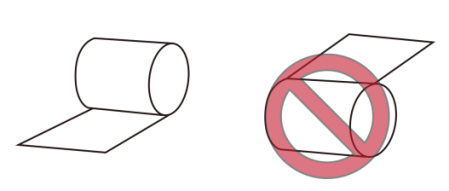
3) Zamknij osłonę drukarki i rozerwaj arkusz papieru
Uwaga: Nie wyciągaj pozostałego papieru w przeciwnym kierunku od podawania papieru!
Krok 4, Włącz i wyłącz kasę kasową
1)Upewnij się, że bateria jest podłączona i naciśnij przycisk włączania/wyłączania po prawej stronie urządzenia, aż sygnał sygnału (około trzech sekund) zwolni przycisk. Kasy podatkowe będą otwarte.
2) Istnieją dwa sposoby wyłączenia fiskalnego ECR Galaxy, poprzez przedni przycisk (miękkie wyłączenie) i Przełączenie przycisku maszyny po prawej stronie maszyny
Krok 5, Konfiguracja kasy
Jako nowa kasa, trzeba wykonać kilka podstawowych ustawień i istnieją cztery różne tryby dla różnych funkcji.
Klawisz [FUNCTION] zmiennie przełącza tryby X.Z.SET.S.
| Tryb | Wyświetlacz | Funkcja |
| X | Tryb X | przeglądanie i drukowanie wszystkich raportów bez usuwania |
| Z | Tryb Z | przeglądanie i drukowanie wszystkich raportów z usuwaniem |
| SET | USTAwienia | programowanie wszystkich funkcji |
| S | FISKALIZACJA | wszystkie funkcje z upoważnieniem menedżera |
Galaxy może być podłączony do komputera do programowania PLU/DEPT/VAT/..., raportowanie i backoffice. FISCAT oferuje do tego celu małe narzędzie oprogramowania, zwane PC Utility. Połączenie można nawiązać za pośrednictwem USB lub RS232 lub Ethernet.
Istnieje jeszcze jedna ważna operacja, która nazywa się FISKALIZACJA. Aktywuj ogólną kasę kasową do trybu fiskalnego, a maszyna może być używana dopiero po zakończeniu fiskalizacji.
Krok 6, Rozpoczęcie i działanie sprzedaży
1)Rejestrator Login, Przy pierwszym logowaniu, nie jest potrzebne hasło. Aby zarządzać urzędnikiem, należy postępować zgodnie z instrukcją obsługi, która zawiera szczegółowe kroki.
2)PLU i Dept Sale, na przykład, aby sprzedać Dept 1, otrzymana gotówka to 10 dolary, naciśnij klawisz działu 1 i naciśnij klawisze numeryczne 10.
3)Operacja rabatu, na przykład, aby zrobić zniżkę 1.00. Jeśli stopa dyskontowa jest już ustawiona jako 1.00, użytkownik naciśnij klawisz SHIFT+klawisz DISC bezpośrednio po sprzedaży. Jeśli rabat nie jest ustawiony 1.00, użytkownik naciśnie klawisze 1, a następnie SHIFT+DISC po sprzedaży.
4)Unieważnij cały paragon, na przykład podczas transakcji naciśnij klawisz [CASH IN/VOID], aby anulować cały paragon.
Uwaga: Wszystkie operacje sprzedaży mogą być wykonywane za pomocą operacji Skaner.
Obsługa skanera jest łatwa, po prostu skanować kody kreskowe
towarów. Szczegółowe ustawienia kodu kreskowego znajdują się w instrukcji obsługi.
Krok 7, sprawozdania
Raport: Zapis danych sprzedaży i ustawień parametrów. Istnieje wiele raportów wymaganych przez każdy kraj fiskalny, takich jak raport dzienny, raport sprzedaży godzinowej, raport sprzedaży działu, raport zapasów PLU, raport sprzedaży urzędnika, raport EJ, raport fiskalny... właściwość. Niektóre z nich do sprawdzania użytkowników, niektóre z nich mogą być sprawdzane tylko przez Autoryzowane Dochody.
Uwaga: raporty drukowane w trybie X oznaczają, że dane raportów nie zostaną usunięte z danych FLASH; Podczas gdy raporty drukowane z trybu Z wyczyści dane.
Powinieneś zdobyć wystarczającą wiedzę na temat obsługi elektronicznej kasy. Może istnieć wiele przycisków i procedur do postępowania, ale z odrobiną praktyki śledzenia każdego kroku w instrukcji obsługi, możesz łatwo obsługiwać go. Fiscat zawsze będzie przy tobie, aby Ci pomóc! Jeśli jesteś zainteresowany ceną elektronicznej kasy kasowej, nie wahaj się z nami skontaktować.